DungeonBorne 오류 17 Steamapi_init을 수정하는 방법은 실패 했습니까?
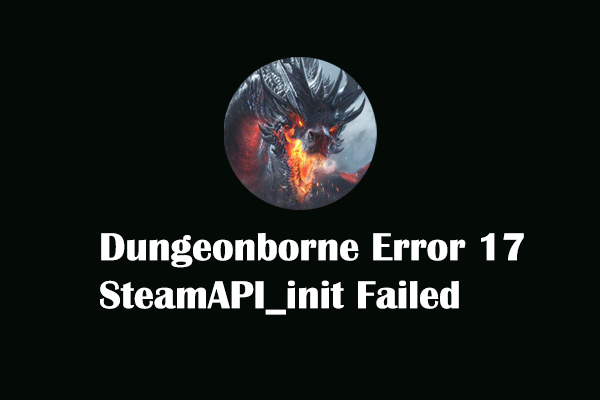
최근에 많은 Dungeonborne 플레이어가 오류를 일으켰습니다. Steamapi_init 실패 (오류 코드 17)로 인해 게임에 진입 할 수 없습니다. 이 문제가 발생하면이 가이드가 문제를 해결하는 데 도움이 될 수 있습니다.
액션 어드벤처 롤 플레잉 게임 "Dungeonborne"은 많은 플레이어를 끌어 들였습니다. 그러나 오류 메시지를 만나는 것은 매우 실망 스럽습니다. "Steam, 오류 코드를 통해 게임을 시작하십시오 : 17 steamapi_init 실패". 이 오류가 발생하면 Dungeonborne을 플레이 할 수 없습니다. 걱정하지 마십시오. 다음 해결책을 시도하십시오.
방법 1 : 게임을 관리자로 실행하십시오
많은 플레이어는이 문제가 일반적으로 관리자 계정으로 로그인하지 않을 때 발생한다고 말합니다. Dungeonborne을 관리자로 실행하는 대신 관리자 계정으로 Steam을 시작해야합니다. 작동 단계는 다음과 같습니다.
- 현재 Steam 계정에서 로그 아웃하고 응용 프로그램을 닫으십시오.
- 컴퓨터에서 증기 아이콘을 마우스 오른쪽 버튼으로 클릭하고 속성을 선택하십시오.
- 호환성 탭으로 전환 하고이 프로그램을 관리자로 실행하십시오.
- 적용> 확인을 클릭하여 변경 사항을 저장하십시오.
그런 다음 게임을 다시 시작하여 오류가 해결되었는지 확인하십시오.
방법 2 : 게임 파일의 무결성을 확인하십시오
또 다른 방법은 게임 파일의 무결성을 확인하는 것입니다. 손상되거나 손실 된 게임 파일은 게임의 정상적인 작동을 방해 할 수 있습니다. 다행히도 Steam 은이 작업에 도움이되는 편리한 도구를 제공합니다.
- 컴퓨터에서 증기 라이브러리를 엽니 다. 게임을 찾아 마우스 오른쪽 버튼으로 클릭하고 속성을 선택하십시오.
- 왼쪽 창의 로컬 파일 탭으로 전환하십시오.
- "게임 파일 확인 확인"버튼을 클릭하십시오.
스팀은이 작업을 완료하는 데 몇 분이 걸립니다. 그 후 Dungeonborne 체크 파일을 시작하십시오.
누락되거나 부패한 파일이 발견되면 타사 소프트웨어의 도움으로 수동으로 복구하고 수리 할 수도 있습니다. Minitool Power Data Recovery는 컴퓨터에서 잃어버린 게임 파일을 복구하기에 좋은 선택입니다. 무료 버전의 소프트웨어를 얻을 수 있습니다. 이 소프트웨어는 파일 수리를 지원하지 않습니다. 필요한 경우 전문 수리 도구를 선택해야합니다.
방법 3 : 전체 화면 최적화 비활성화
때로는 문제가 부적절한 게임 설정으로 인해 발생할 수 있습니다. 디스플레이 설정을 변경하여 DungeonBorne의 SteamApi_init 고장 (오류 코드 17) 오류를 고칠 수 있습니다.
- Steam 라이브러리에서 Dungeonborne을 마우스 오른쪽 단추로 클릭하고 로컬 파일 관리> 찾아보기를 선택하고 컴퓨터의 파일 탐색기에서 실행 파일로 이동하십시오.
- 게임 실행 파일을 마우스 오른쪽 버튼으로 클릭하고 속성을 선택하십시오.
- 호환성 탭으로 전환하십시오. 아래로 스크롤하여 "전체 화면 최적화 비활성화"옵션을 찾아 선택하십시오.
- 적용> 확인을 클릭하여 변경 사항을 저장하십시오.
이 문제로 DungeonBorne 오류가 발생하면이 방법을 쉽게 해결할 수 있습니다.
위의 방법 중 어느 것도 작동하지 않으면 게임을 최신 버전으로 업데이트하고 게임을 다시 설치하고 게임 개발 팀의 도움을 구할 수도 있습니다.
요약
이 기사는 Dungeonborne의 Steamapi_init 고장 (오류 코드 17)의 오류를 해결하는 데 도움이되는 세 가지 기본 솔루션을 제공합니다. 상황에 가장 적합한 방법을 확인하기 위해 하나씩 시도해 볼 수 있습니다. 대부분의 플레이어의 경험에 따르면 첫 번째 방법이 가장 효과적입니다. 이 기사가 제 시간에 도움이되기를 바랍니다.
위 내용은 DungeonBorne 오류 17 Steamapi_init을 수정하는 방법은 실패 했습니까?의 상세 내용입니다. 자세한 내용은 PHP 중국어 웹사이트의 기타 관련 기사를 참조하세요!

핫 AI 도구

Undresser.AI Undress
사실적인 누드 사진을 만들기 위한 AI 기반 앱

AI Clothes Remover
사진에서 옷을 제거하는 온라인 AI 도구입니다.

Undress AI Tool
무료로 이미지를 벗다

Clothoff.io
AI 옷 제거제

Video Face Swap
완전히 무료인 AI 얼굴 교환 도구를 사용하여 모든 비디오의 얼굴을 쉽게 바꾸세요!

인기 기사

뜨거운 도구

메모장++7.3.1
사용하기 쉬운 무료 코드 편집기

SublimeText3 중국어 버전
중국어 버전, 사용하기 매우 쉽습니다.

스튜디오 13.0.1 보내기
강력한 PHP 통합 개발 환경

드림위버 CS6
시각적 웹 개발 도구

SublimeText3 Mac 버전
신 수준의 코드 편집 소프트웨어(SublimeText3)
 그래픽 드라이버를 설치 한 후 검은 색 화면에 대한 Trinkles 수정
Apr 15, 2025 am 12:11 AM
그래픽 드라이버를 설치 한 후 검은 색 화면에 대한 Trinkles 수정
Apr 15, 2025 am 12:11 AM
Windows 10/11에서 NVIDIA 드라이버와 같은 그래픽 드라이버를 설치 한 후 검은 색 화면을 만난 적이 있습니까? 이제 Php.cn 의이 게시물에서 NVIDIA 드라이버 업데이트 블랙 스크린에 대한 솔루션을 시도 할 가치가 있습니다.
 KB2267602 설치에 실패 : 여기에 수정하는 방법은 다음과 같습니다!
Apr 15, 2025 am 12:48 AM
KB2267602 설치에 실패 : 여기에 수정하는 방법은 다음과 같습니다!
Apr 15, 2025 am 12:48 AM
KB2267602는 Windows의 취약점 및 위협을 수정하도록 설계된 Windows Defender의 보호 또는 정의 업데이트입니다. 일부 사용자는 KB2267602를 설치할 수 없다고보고했습니다. Php.cn 의이 게시물은“KB2267602 FAI를 수정하는 방법을 소개합니다.
 RAID 복구와 하드 드라이브 복구의 차이
Apr 17, 2025 am 12:50 AM
RAID 복구와 하드 드라이브 복구의 차이
Apr 17, 2025 am 12:50 AM
데이터 복구는 항상 가열 된 주제입니다. 장치에서 데이터를 성공적으로 복원하려면 데이터를 저장하는 방법을 알아야합니다. 이 PHP.CN 게시물에서 RAID 복구와 하드 드라이브 복구의 차이점을 배울 수 있습니다.
 Windows에서 파일 시스템 오류 (-1073741521)를 수정하는 방법은 무엇입니까? - 미니 툴
Apr 16, 2025 am 12:37 AM
Windows에서 파일 시스템 오류 (-1073741521)를 수정하는 방법은 무엇입니까? - 미니 툴
Apr 16, 2025 am 12:37 AM
파일 시스템 오류는 일반적으로 사람들의 컴퓨터에서 발생하며 오류는 일련의 연결된 오작동을 유발할 수 있습니다. Php.cn 웹 사이트 의이 기사는 파일 시스템 오류 (-1073741521)를 타겟팅하기위한 일련의 수정을 제공합니다. 제발 계속하십시오
 폴더 속성에 표시되지 않은 보안 탭 수정 Windows 11
Apr 17, 2025 am 12:36 AM
폴더 속성에 표시되지 않은 보안 탭 수정 Windows 11
Apr 17, 2025 am 12:36 AM
파일 속성의 보안 탭은 다른 그룹과 사용자에 대한 다른 권한을 파일 또는 폴더로 설정하는 데 도움이됩니다. 일부 사용자는 파일 속성에서 Windows 11 보안 탭이 누락 된 것을 발견했습니다. php.cn 의이 게시물은이를 수정하는 몇 가지 방법을 제공합니다.
 검은 색 폴더 배경을위한 커뮤니티 팁 Windows 10/11
Apr 15, 2025 am 12:40 AM
검은 색 폴더 배경을위한 커뮤니티 팁 Windows 10/11
Apr 15, 2025 am 12:40 AM
파일 탐색기를 열 때 검은 색 폴더 배경 Windows 10/11이 표시됩니까? Php.cn 솔루션 의이 게시물에서 폴더에서 검은 색 배경을 제거하는 몇 가지 유용한 솔루션을 배웁니다.
 파일은 OneDrive에 표시 할 수 없습니다 - 해결 방법은 무엇입니까?
Apr 18, 2025 am 12:47 AM
파일은 OneDrive에 표시 할 수 없습니다 - 해결 방법은 무엇입니까?
Apr 18, 2025 am 12:47 AM
특정 폴더에 액세스 할 때 "파일이 표시 될 수 없음"오류로 어려움을 겪고 있습니까? 일부 사용자는이 문제에 대해 불평하고 유용한 조치를 찾고 있습니다. 파일에 대한이 기사는 php.cn wil에서 Onedrive를 표시 할 수 없습니다.
 가이드 - 만료 된 Windows Server Auto -Shutdown을 중지하는 방법?
Apr 18, 2025 am 12:48 AM
가이드 - 만료 된 Windows Server Auto -Shutdown을 중지하는 방법?
Apr 18, 2025 am 12:48 AM
일부 사용자는 라이센스가 만료 된 후 Windows Server 자동 분쇄 문제를 충족한다고보고합니다. Php.cn 의이 게시물은 만료 된 Windows Server 자동 분리를 중지하는 방법을 알려줍니다. 이제 계속 독서를하십시오.






